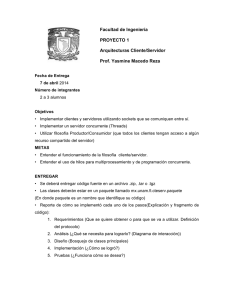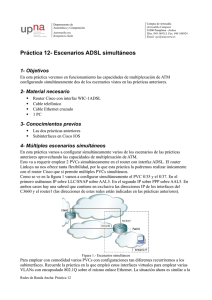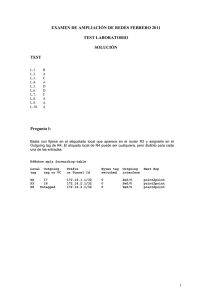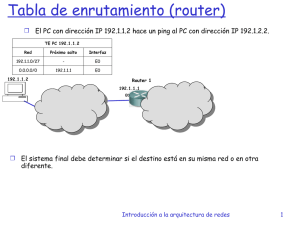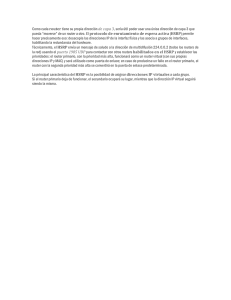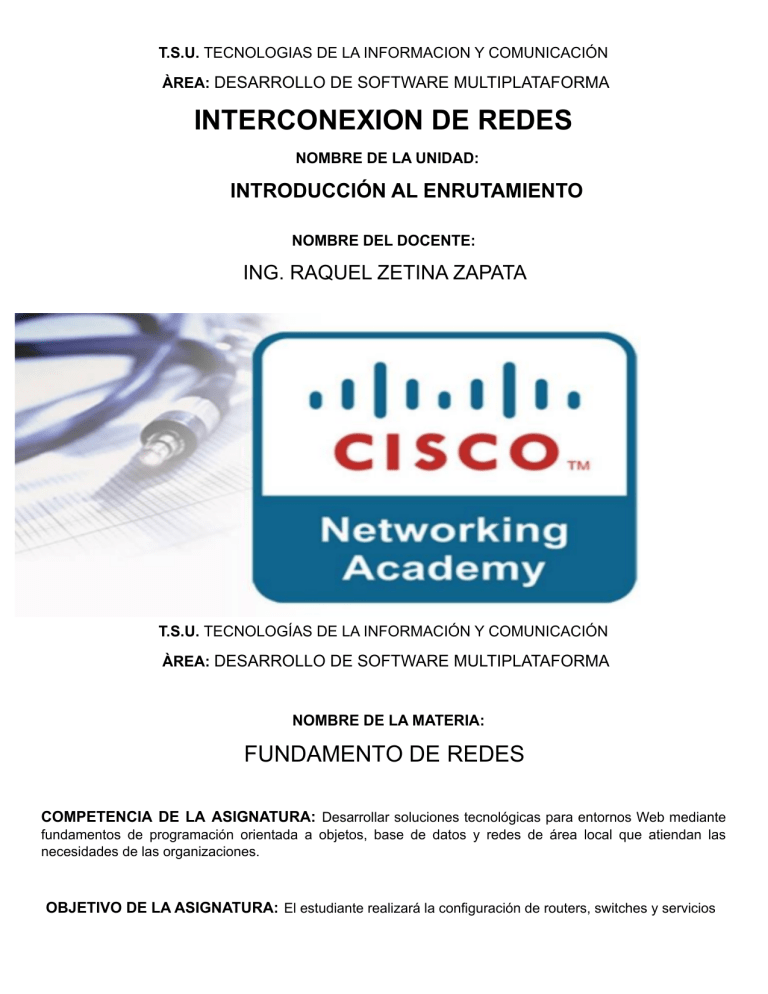
T.S.U. TECNOLOGIAS DE LA INFORMACION Y COMUNICACIÓN
ÀREA: DESARROLLO DE SOFTWARE MULTIPLATAFORMA
INTERCONEXION DE REDES
NOMBRE DE LA UNIDAD:
INTRODUCCIÓN AL ENRUTAMIENTO
NOMBRE DEL DOCENTE:
ING. RAQUEL ZETINA ZAPATA
T.S.U. TECNOLOGÍAS DE LA INFORMACIÓN Y COMUNICACIÓN
ÀREA: DESARROLLO DE SOFTWARE MULTIPLATAFORMA
NOMBRE DE LA MATERIA:
FUNDAMENTO DE REDES
COMPETENCIA DE LA ASIGNATURA: Desarrollar soluciones tecnológicas para entornos Web mediante
fundamentos de programación orientada a objetos, base de datos y redes de área local que atiendan las
necesidades de las organizaciones.
OBJETIVO DE LA ASIGNATURA: El estudiante realizará la configuración de routers, switches y servicios
para la administración básica de una LAN.
UNIDADES TEMATICAS
I. Introducción al enrutamiento
II. Ruteo Estático
III. Ruteo Dinámico
IV. Redes Conmutadas
V. Listas de control de acceso
VI. Servicios de direccionamiento IP
NOMBRE DE LA ACTIVIDAD:
Manual teórico y actividades practicas
NOMBRE DE LA UNIDAD:
I. INTRODUCCIÓN AL ENRUTAMIENTO
OBJETIVO DE LA UNIDAD: El alumno identificará el proceso de comunicación a través del reconocimiento
de las reglas, protocolos y estándares existentes para describir el flujo de información en una red.
TEMAS DE LA UNIDAD
1. Configuración básica del router.
2. Decisiones de enrutamiento.
3. Tablas de ruteo.
2
Unidad I. Introducción al
enrutamiento TEMA I: Configuración básica del
router.
Características de una red
Las redes tuvieron un impacto considerable en nuestras vidas. Estas cambiaron la forma en que
vivimos, trabajamos y jugamos.
Las redes nos permiten comunicarnos, colaborar e interactuar como nunca antes. Utilizamos la red
de distintas formas, entre ellas las aplicaciones web, la telefonía IP, la videoconferencia, los juegos
interactivos, el comercio electrónico, la educación y más.
Como se muestra en la ilustración, existen muchas características clave relacionadas con las
estructuras y el rendimiento a las cuales nos referimos cuando hablamos de redes:
•
Topología: existen topologías físicas y lógicas. La topología física es la disposición de los
cables, los dispositivos de red y los sistemas finales. Esta describe la forma en que los
dispositivos de red se interconectan con los hilos y cables. La topología lógica es la ruta por la
cual se transfieren los datos en una red. Describe cómo aparecen conectados los dispositivos
de red a los usuarios de la red.
• Velocidad:
la velocidad mide la velocidad de datos de un enlace dado en la red en bits por
segundo (b/s).
• Costo:
el costo indica el gasto general de la adquisición de componentes de red, así como de la
instalación y el mantenimiento de la red.
•
Seguridad: la seguridad indica el nivel de protección de la red, incluida la información que se
transmite a través de esta. El tema de la seguridad es importante, y las técnicas y las prácticas
están en constante evolución. Siempre tenga en cuenta la seguridad cuando se tomen
medidas que afecten la red.
• Disponibilidad:
la disponibilidad es la probabilidad de que la red esté disponible para ser
utilizada cuando resulte necesario.
•
Escalabilidad: la escalabilidad indica la facilidad con la que la red puede admitir más usuarios y
requisitos de transmisión de datos. Si un diseño de red está optimizado para cumplir solo con
los requisitos actuales, puede resultar muy difícil y costoso satisfacer nuevas necesidades
cuando la red crezca.
•
Confiabilidad: la confiabilidad indica la fiabilidad de los componentes que crean la red, como
los routers, los switches, las computadoras y los servidores. A menudo, la confiabilidad se
mide como la probabilidad de fallas o como el tiempo medio entre fallas (MTBF).
Estas características y atributos proporcionan un medio para comparar distintas soluciones de redes.
3
Nota: si bien el término “velocidad” se utiliza comúnmente para referirse al ancho de banda de red,
no es del todo preciso. La velocidad propiamente dicha a la que se transmiten los bits no varía en el
mismo medio. La diferencia en el ancho de banda se debe a la cantidad de bits transmitidos por
segundo, no a la velocidad a la que se trasladan a través del medio cableado o inalámbrico.
¿Por qué es necesario el routing?
¿Cómo es que se logra acceder a la información deseada en pocos segundos haciendo clic en un
enlace en un navegador web? Si bien existen muchos dispositivos y tecnologías que trabajan juntos
de forma colaborativa para lograr esto, el dispositivo principal es el router. En pocas palabras, un
router conecta una red con otra red.
La comunicación entre redes no sería posible sin un router que determine la mejor ruta hacia el
destino y que reenvíe el tráfico al router siguiente en esa ruta. El router es responsable del routing
del tráfico entre redes.
En la topología de la figura, los routers interconectan las redes en los diferentes sitios. Cuando un
paquete llega a una interfaz del router, este utiliza la tabla de routing para determinar cómo llegar a la
red de destino. El destino de un paquete IP puede ser un servidor web en otro país o un servidor de
correo electrónico en la red de área local. Es responsabilidad de los routers entregar esos paquetes
de forma eficaz. La efectividad de las comunicaciones de internetwork depende, en gran medida, de
la capacidad de los routers de reenviar paquetes de la manera más eficiente posible.
4
Los routers son computadoras
Para que la mayoría de los dispositivos con capacidad de red funcionen (por ejemplo, las
computadoras, las tabletas y los smartphones), estos requieren los siguientes componentes, como se
muestra en la Figura 1:
• Unidad
central de procesamiento (CPU)
• Sistema
• Memoria
operativo (OS)
y almacenamiento (RAM, ROM, NVRAM, flash, disco duro)
Básicamente, los routers son computadoras especializadas. Estos requieren una CPU y una memoria
para almacenar datos de forma temporal y permanente a fin de ejecutar las instrucciones del sistema
operativo, como la inicialización del sistema, las funciones de routing y de switching.
Nota: los dispositivos de Cisco utilizan el sistema operativo Internetwork (IOS) de Cisco como
software de sistema.
La memoria del router se clasifica como volátil o no volátil. La memoria volátil pierde su contenido
cuando se apaga el dispositivo, mientras que la memoria no volátil no pierde su contenido cuando se
apaga el dispositivo.
5
En la tabla de la figura 2, se resumen los tipos de memoria de router, la volatilidad, y se proporcionan
ejemplos de lo que se almacena en cada una.
A diferencia de las computadoras, los routers no tienen adaptadores de video o de tarjeta de sonido.
En cambio, los routers cuentan con tarjetas de interfaz de red y puertos especializados para
interconectar los dispositivos a otras redes. En la figura 3, se identifican algunos de estos puertos e
interfaces.
6
7
Los routers interconectan redes
La mayoría de los usuarios desconocen la presencia de varios routers en su propia red o en Internet.
Los usuarios esperan poder acceder a páginas web, enviar correo electrónico y descargar música, sin
importar si el servidor al que acceden está en su propia red o en otra. Los profesionales de redes
saben que es el router el que se encarga del reenvío de paquetes de una red a otra, desde el origen
inicial hasta el destino final.
Un router conecta varias redes, lo que significa que posee varias interfaces, cada una de las cuales
pertenece una red IP diferente. Cuando un router recibe un paquete IP en una interfaz, determina qué
interfaz debe usar para reenviar el paquete hacia el destino. La interfaz que usa el router para
reenviar el paquete puede ser el destino final o una red conectada a otro router que se usa para
llegar a la red de destino.
En la animación de la figura 1, se observa que el R1 y el R2 son responsables de recibir el paquete
en una red y reenviarlo desde otra red hacia la red de destino.
Generalmente, cada red a la que se conecta un router requiere una interfaz separada. Estas
interfaces se usan para conectar una combinación de redes de área local (LAN) y redes de área
extensa (WAN). Por lo general, las LAN son redes Ethernet que contienen dispositivos como
computadoras, impresoras y servidores. Las WAN se usan para conectar redes a través de un área
geográfica extensa. Por ejemplo, las conexiones WAN suelen utilizarse para conectar una LAN a la
red del proveedor de servicios de Internet (ISP).
Observe que cada sitio de la figura 2 requiere el uso de un router para interconectarse a otros sitios.
Incluso la oficina doméstica requiere un router. En esta topología, el router ubicado en la oficina
doméstica es un dispositivo especializado que lleva a cabo varios servicios para la red doméstica.
Los routers eligen las mejores rutas
Las funciones principales de un router son las siguientes:
• Determinar
la mejor ruta para enviar paquetes.
8
• Reenviar
paquetes a su destino.
El router usa su tabla de routing para encontrar la mejor ruta para reenviar un paquete. Cuando el
router recibe un paquete, analiza la dirección de destino del paquete y usa la tabla de routing para
buscar la mejor ruta hacia esa red. La tabla de routing también incluye la interfaz que se debe usar
para reenviar los paquetes a cada red conocida. Cuando se encuentra una coincidencia, el router
encapsula el paquete en la trama de enlace de datos de la interfaz de salida, y el paquete se reenvía
hacia el destino.
Un router puede recibir un paquete encapsulado en un tipo de trama de enlace de datos y reenviarlo
por una interfaz que usa otro tipo de trama de enlace de datos. Por ejemplo, un router puede recibir
un paquete en una interfaz Ethernet, pero debe reenviarlo por una interfaz configurada con el
protocolo punto a punto (PPP). La encapsulación de enlace de datos depende del tipo de interfaz en
el router y del tipo de medio al que se conecta. Las distintas tecnologías de enlace de datos a las
que se puede conectar un router incluyen Ethernet, PPP, Frame Relay, DSL, tecnología de cable y
tecnología inalámbrica (802.11, Bluetooth, etc.).
En la animación de la ilustración, se sigue un paquete desde la computadora de origen hasta la
computadora de destino. Debe observarse que el router es responsable de encontrar la red de
destino en su tabla de enrutamiento y reenviar el paquete hacia su destino. En este ejemplo, el
router R1 recibe el paquete encapsulado en una trama de Ethernet. Después de desencapsular el
paquete, el R1 usa la dirección IP de destino del paquete para buscar una dirección de red que
coincida en su tabla de routing. Luego de encontrar una dirección de red de destino en la tabla de
enrutamiento, R1 encapsula el paquete dentro de una trama PPP y reenvía el paquete a R2. El R2
realiza un proceso similar.
Nota: los routers usan rutas estáticas y protocolos de routing dinámico para descubrir redes remotas
y crear sus tablas de routing.
Mecanismos de reenvío de paquetes
Los routers admiten tres mecanismos de reenvío de paquetes:
9
•
Switching de procesos: es un mecanismo de reenvío de paquetes más antiguo que todavía
está disponible para los routers Cisco. Cuando un paquete llega a una interfaz, se reenvía al
plano de control, donde la CPU hace coincidir la dirección de destino con una entrada de la
tabla de routing y, a continuación, determina la interfaz de salida y reenvía el paquete. Es
importante comprender que el router hace esto con cada paquete, incluso si el destino es el
mismo para un flujo de paquetes. Este mecanismo de switching de procesos es muy lento y
rara vez se implementa en las redes modernas.
•
Switching rápido: este es un mecanismo frecuente de reenvío de paquetes que usa una
memoria caché de switching rápido para almacenar la información de siguiente salto. Cuando
un paquete llega a una interfaz, se reenvía al plano de control, donde la CPU busca una
coincidencia en la caché de switching rápido. Si no encuentra ninguna, se aplica el switching
de procesos al paquete, y este se reenvía a la interfaz de salida. La información de flujo del
paquete también se almacena en la caché de switching rápido. Si otro paquete con el mismo
destino llega a una interfaz, se vuelve a utilizar la información de siguiente salto de la caché
sin intervención de la CPU.
•
Cisco Express Forwarding (CEF): CEF es el mecanismo de reenvío de paquetes más reciente
y más utilizado del IOS de Cisco. Al igual que el switching rápido, CEF arma una base de
información de reenvío (FIB) y una tabla de adyacencia. Sin embargo, las entradas de la tabla
no se activan por los paquetes como en el switching rápido, sino que se activan por los
cambios, como cuando se modifica un elemento en la topología de la red. Por lo tanto, cuando
se converge una red, la FIB y las tablas de adyacencia contienen toda la información que el
router debe tener en cuenta al reenviar un paquete. La FIB contiene búsquedas inversas
calculadas previamente, información de siguiente salto para las rutas, incluida la información
de interfaz y de capa 2. Cisco Express Forwarding es el mecanismo de reenvío más rápido y
la opción más utilizada en los routers Cisco.
En las figuras 1 a 3, se muestran las diferencias entre los tres mecanismos de reenvío de paquetes.
Suponga que hay un flujo de tráfico que consta de cinco paquetes que van hacia el mismo destino.
Como se muestra en la figura 1, con el switching de procesos, la CPU debe procesar cada paquete
en forma individual. Compare esto con el switching rápido, el cual se muestra en la figura 2. Con el
switching rápido, observe que el switching de procesos se aplica solo al primer paquete de un flujo, el
cual se agrega a la caché de switching rápido. Los cuatro paquetes siguientes se procesan
rápidamente según la información de la caché de switching rápido. Por último, en la figura 3, se
observa que CEF crea la FIB y las tablas de adyacencia una vez que se converge la red. Los cinco
paquetes se procesan rápidamente en el plano de datos.
Una analogía frecuente que se usa para describir los tres mecanismos de reenvío de paquetes es la
siguiente:
• El
switching de procesos resuelve un problema realizando todos los cálculos matemáticos,
incluso si los problemas son idénticos.
• El
switching rápido resuelve un problema realizando todos los cálculos matemáticos una vez y
recuerda la respuesta para los problemas posteriores idénticos.
• CEF
soluciona todos los problemas posibles antes de tiempo en una hoja de cálculo.
10
Conectar los dispositivos
Conexión a una red
Por lo general, los dispositivos de red y los usuarios finales se conectan a una red mediante una
conexión Ethernet por cable o una conexión inalámbrica. Consulte la ilustración para ver un ejemplo
de topología de referencia. Las LAN que se muestran en la ilustración sirven como ejemplo de cómo
los usuarios y los dispositivos de red pueden conectarse a las redes.
Los dispositivos de la oficina doméstica pueden conectarse de la siguiente manera:
• Las
computadoras portátiles y las tablet PC se conectan de forma inalámbrica a un router
doméstico.
• Una
impresora de red se conecta mediante un cable Ethernet al puerto de switch en el router
doméstico.
• El
router doméstico se conecta al cable módem del proveedor de servicios mediante un cable
Ethernet.
• El
cable módem se conecta a la red del proveedor de servicios de Internet (ISP).
Los dispositivos de Sucursal se conectan de la siguiente manera:
• Los
recursos corporativos (es decir, los servidores de archivos y las impresoras) se conectan a
los switches de capa 2 mediante cables Ethernet.
• Las
computadoras de escritorio y los teléfonos de voz sobre IP (VoIP) se conectan a los
switches de capa 2 mediante cables Ethernet.
• Las computadoras portátiles y los smartphones se conectan de forma inalámbrica a los puntos
de acceso inalámbrico (WAP).
• Los
WAP se conectan a los switches mediante cables Ethernet.
11
•
Los switches de capa 2 se conectan a una interfaz Ethernet en el router perimetral mediante
cables Ethernet. Un router perimetral es un dispositivo que se encuentra en el perímetro o el
límite de una red y crea rutas entre esa red y otra red, por ejemplo, entre una LAN y una WAN.
• El
router perimetral se conecta al proveedor de servicios (SP) de una WAN. • El
router perimetral también se conecta a un ISP para propósitos de respaldo. Los
dispositivos del sito Central se conectan de la siguiente manera:
• Las
computadoras de escritorio y los teléfonos VoIP se conectan a los switches de capa 2
mediante cables Ethernet.
• Los
switches de capa 2 se conectan de forma redundante a los switches multicapa de capa 3
con cables Ethernet de fibra óptica (conexiones anaranjadas).
• Los
switches multicapa de capa 3 se conectan a una interfaz Ethernet en el router perimetral
mediante cables Ethernet.
• El
servidor del sitio web corporativo se conecta a la interfaz del router perimetral mediante un
cable Ethernet.
• El
router perimetral se conecta al SP de una WAN.
• El
router perimetral también se conecta a un ISP para propósitos de respaldo.
En las LAN de los sitios Sucursal y Central, los hosts se conectan a la infraestructura de red de forma
directa o indirecta (a través de WAP) mediante un switch de capa 2.
12
Gateways predeterminados
Para habilitar el acceso a la red, se deben configurar los dispositivos con la información de dirección
IP para identificar los elementos correspondientes, entre ellos:
• Dirección
• Máscara
IP: identifica un host único en una red local.
de subred: identifica con qué subred de la red se puede comunicar el host.
• Gateway
predeterminado: identifica la dirección IP del router al que se debe enviar un paquete
cuando el destino no está en la misma subred de la red local.
Cuando un host envía un paquete a un dispositivo que está en la misma red IP, el paquete tan solo se
reenvía por la interfaz del host al dispositivo de destino.
Cuando un host envía un paquete a un dispositivo en una red IP diferente, el paquete se reenvía al
gateway predeterminado, ya que los dispositivos host no pueden comunicarse directamente con los
dispositivos que están fuera de la red local. El gateway predeterminado es el destino que enruta el
tráfico desde la red local hacia los dispositivos en las redes remotas. Con frecuencia, se utiliza para
conectar una red local a Internet.
Por lo general, el gateway predeterminado es la dirección de la interfaz en el router que se conecta a
la red local. El router mantiene entradas de la tabla de routing de todas las redes conectadas, así
como entradas de redes remotas, y determina la mejor ruta para llegar a esos destinos.
Por ejemplo, si la PC1 envía un paquete al Web Server (Servidor web) ubicado en 176.16.1.99,
descubrirá que este no está en la red local y, por lo tanto, debe enviar el paquete a la dirección de
control de acceso a los medios (MAC) de su gateway predeterminado. La unidad de datos del
protocolo (PDU) del paquete que se muestra en la ilustración identifica las direcciones MAC e IP de
origen y destino.
Nota: los routers también se suelen configurar con su propio gateway predeterminado. Este se
conoce como “gateway de último recurso”.
13
Registro del direccionamiento de red
Cuando se diseña una nueva red o se hacen asignaciones en una red existente, es necesario
documentar la red. Como mínimo, el registro debe identificar lo siguiente:
• Nombres
de los dispositivos
• Interfaces
usadas en el diseño
• Direcciones
IP y máscaras de subred
• Direcciones
de gateway predeterminado
Como se muestra en la ilustración, esta información se captura mediante la creación de dos registros
útiles de la red:
•
Diagrama de topología: proporciona una referencia visual que indica la conectividad física y el
direccionamiento lógico de capa 3. A menudo se crea mediante software, por ejemplo,
Microsoft Visio.
• Tabla
de direccionamiento: es una tabla que captura nombres de dispositivos, interfaces,
direcciones IPv4, máscaras de subred y direcciones de gateway predeterminado.
14
Habilitación de IP en un host
Se puede asignar información de dirección IP a un host de dos formas:
• Estática:
se asigna la dirección IP, la máscara de subred y el gateway predeterminado correctos
al host de forma manual. También se puede configurar la dirección IP del servidor DNS.
•
Dinámica: un servidor proporciona la información de dirección IP mediante el protocolo de
configuración dinámica de host (DHCP). El servidor de DHCP proporciona una dirección IP,
una máscara de subred y un gateway predeterminado válidos para las terminales. El servidor
también puede proporcionar otra información.
En las figuras 1 y 2, se proporcionan ejemplos de configuración estática y dinámica de direcciones
IPv4.
Por lo general, las direcciones asignadas estáticamente se usan para identificar recursos de red
específicos, como servidores e impresoras de red. También se pueden usar en redes más pequeñas
con pocos hosts. Sin embargo, la mayoría de los dispositivos host adquieren su información de
dirección IPv4 accediendo a un servidor DHCPv4. En las empresas grandes, se implementan
servidores DHCPv4 dedicados que proporcionan servicios a muchas LAN. En un entorno más
pequeño de sucursal u oficina pequeña, un switch Cisco Catalyst o un ISR Cisco pueden
proporcionar los servicios de DHCPv4.
15
Acceso a la consola
En un entorno de producción, generalmente se accede a los dispositivos de infraestructura de
manera remota mediante shell seguro (SSH) o el protocolo de transferencia de hipertexto seguro
(HTTPS). El
16
acceso a la consola solo es realmente necesario para realizar la configuración inicial de un dispositivo
o si el acceso remoto falla.
El acceso a la consola requiere lo siguiente:
• Cable
de consola: cable serial RJ-45 a DB-9 o cable serial USB
• Software
de emulación de terminal: Tera Term, PuTTY, HyperTerminal
El cable se conecta entre el puerto serie del host y el puerto de consola en el dispositivo. La mayoría
de las computadoras portátiles y de escritorio ya no cuentan con puertos serie incorporados. Si el
host no tiene ningún puerto serie, se puede utilizar el puerto USB para establecer una conexión de
consola. Cuando se usa el puerto USB, se requiere un adaptador especial de puerto serie
compatible USB a RS-232.
El ISR Cisco G2 admite una conexión serie de consola USB. Para establecer la conectividad, se
requiere un USB de tipo A a tipo B (USB mini-B), así como un controlador de dispositivo del sistema
operativo. Este controlador de dispositivo se puede descargar en www.cisco.com. Si bien estos
routers tienen dos puertos de consola, los puertos solo se pueden usar de a uno por vez. Cuando se
conecta un cable al puerto de consola USB, el puerto RJ-45 queda inactivo. Cuando se quita el cable
USB del puerto USB, el puerto RJ-45 se activa.
En la tabla de la figura 1, se resumen los requisitos para las conexiones de consola. En la figura 2, se
muestran los distintos puertos y cables que se requieren.
17
Habilitación de IP en un switch
Los dispositivos de infraestructura de red requieren direcciones IP para habilitar la administración
remota. Con la dirección IP del dispositivo, el administrador de red puede conectarse al dispositivo de
forma remota mediante Telnet, SSH, HTTP o HTTPS.
Los switches no tienen una interfaz dedicada a la que se pueda asignar una dirección IP. En cambio,
la información de dirección IP se configura en una interfaz virtual denominada “interfaz virtual
conmutada” (SVI).
Por ejemplo, en la figura 1, se asigna la dirección IP 192.168.10.2/24 y un gateway predeterminado
de 192.168.10.1 a la SVI del switch de capa 2 S1.
Utilice el verificador de sintaxis de la figura 2 para configurar el switch de capa 2 S2.
18
19
Configuración de parámetros básicos del router
Los routers y switches Cisco tienen muchas similitudes. Admiten sistemas operativos
modales y estructuras de comandos similares, así como muchos de los mismos
comandos. Además, los pasos de configuración inicial son similares para ambos
dispositivos.
Por ejemplo, las siguientes tareas de configuración se deben realizar en todo momento:
• Asignar
un nombre al dispositivo: (Figura 1) para distinguirlo de otros routers.
• Asegurar
acceso de administración: (Figura 2) asegura EXEC privilegiado, EXEC
de usuario y acceso remoto.
• Configurar
un aviso: (Figura 3) para proporcionar notificaciones legales de acceso
no autorizado.
Guarde siempre los cambios en un router como se muestra en la Figura 4 y verifique la
configuración básica y las operaciones del router.
Utilice el verificador de sintaxis de la figura 5 para configurar el router R2.
20
21
Introduzca los comandos para configurar el nombre del router como
“R2”. Router# configure terminal
Introduzca los comandos de configuración, uno por línea. End with
CNTL/Z. Router(config)# hostname R2
Configure “class” como contraseña secreta.
R2(config)# enable secret class
Configure “cisco” como contraseña de la línea de consola y solicite a los
usuarios que inicien sesión. Luego, salga del modo de configuración de
línea. R2(config)# line console 0
R2(config-line)# password cisco
R2(config-line)# login
R2(config-line)# exit
Configure “cisco” como contraseña de vty para las líneas 0 a 4 y solicite a los
usuarios que inicien sesión.
R2(config)# line vty 0 4
R2(config-line)# password cisco
R2(config-line)# login
Salga del modo de configuración de línea y cifre todas las contraseñas de texto
no cifrado.
R2(config-line)# exit
R2(config)# service password-encryption
Introduzca el aviso “¡Acceso autorizado únicamente!” y utilice # como carácter
delimitador.
R2(config)# banner motd #¡Acceso autorizado únicamente!#
Salga del modo de configuración global y guarde la configuración.
R2(config)# exit
R2# copy running-config startup-config
Destination filename [startup-config]?
Building configuration...
[OK]
R2#
Configuró correctamente el R2 con los parámetros iniciales.
Configuración de una interfaz de router IPv4
Una característica que distingue a los switches de los routers es el tipo de interfaces que admite cada
uno. Por ejemplo, los switches de capa 2 admiten redes LAN y, por lo tanto, tienen varios puertos
FastEthernet o Gigabit Ethernet.
Los routers admiten redes LAN y WAN, y pueden interconectar distintos tipos de redes; por lo tanto,
admiten muchos tipos de interfaces. Por ejemplo, los ISR G2 tienen una o dos interfaces Gigabit
22
Ethernet integradas y ranuras para tarjetas de interfaz WAN de alta velocidad (HWIC) para admitir
otros tipos de interfaces de red, incluidas las interfaces seriales, DSL y de cable.
Para que una interfaz esté disponible, debe cumplir los siguientes requisitos:
• Estar
configurada con una dirección IP y una máscara de subred: utilice el comando de
dirección IP ip-address subnet-mask para la configuración de interfaz.
•
Activar la interfaz: las interfaces LAN y WAN no están activadas (shutdown) de manera
predeterminada. Para habilitar una interfaz, esta se debe activar mediante el comando no
shutdown. (Es como encender la interfaz.) La interfaz también debe estar conectada a otro
dispositivo (un hub, un switch u otro router) para que la capa física se active.
Opcionalmente, la interfaz también se puede configurar con una descripción breve de hasta 240
caracteres. Es aconsejable configurar una descripción en cada interfaz. En las redes de producción,
se obtienen rápidamente los beneficios de las descripciones de la interfaz ya que son útiles para
resolver problemas e identificar una información de contacto y de conexión de terceros.
Según el tipo de interfaz, es posible que se requieran parámetros adicionales. Por ejemplo, en el
entorno del laboratorio, la interfaz serial que se conecta al extremo del cable serial rotulado DCE se
debe configurar con el comando clock rate.
Nota: Si se usa el comando clock rate por accidente en una interfaz DTE, se genera el mensaje de
información "%Error: This command applies only to DCE interface" (%Error: este comando se aplica
únicamente a la interfaz DCE).
En las figuras 1 a 3, se proporcionan ejemplos de configuración de las interfaces del router R1. En la
Figura 3, observe que el estado de Serial0/0/0 es inactivo (down). El estado cambia a activo (up)
cuando la interfaz Serial0/0/0 de R2 se configura y se activa.
Utilice el verificador de sintaxis de la figura 4 para configurar el router R2.
23
nfigure
Configuración de una interfaz loopback IPv4
Otra configuración común de los routers Cisco IOS es la habilitación de una interfaz loopback.
La interfaz loopback es una interfaz lógica interna del router. Esta no se asigna a un puerto físico y,
por lo tanto, nunca se puede conectar a otro dispositivo. Se la considera una interfaz de software que
se coloca automáticamente en estado "up" (activo), siempre que el router esté en funcionamiento.
La interfaz loopback es útil para probar y administrar un dispositivo Cisco IOS, ya que asegura que
por lo menos una interfaz esté siempre disponible. Por ejemplo, se puede usar con fines de prueba,
como la prueba de procesos de routing interno, mediante la emulación de redes detrás del router.
24
Además, la dirección IPv4 asignada a la interfaz loopback puede ser importante para los procesos en
el router que usan una dirección IPv4 de interfaz con motivos de identificación, como el proceso de
routing del protocolo OSPF (Open Shortest Path First). Al habilitar una interfaz loopback, el router usa
la dirección de la interfaz loopback que está siempre disponible para la identificación, en lugar de una
dirección IP asignada a un puerto físico que puede dejar de funcionar.
El proceso de habilitación y asignación de una dirección de loopback es
simple: Router(config)# interface loopback número
Router(config-if)# dirección ip dirección-ip máscara-subred
Router(config-if)# exit
Se pueden habilitar varias interfaces loopback en un router. La dirección IPv4 para cada interfaz
loopback debe ser única y no la debe usar ninguna otra interfaz.
Verificación de la configuración de interfaz
Existen varios comandos show que se pueden usar para verificar el funcionamiento y la
configuración de una interfaz. Los siguientes tres comandos son particularmente útiles para
identificar de forma rápida el estado de una interfaz:
• show
ip interface brief: muestra un resumen de todas las interfaces, incluidos la dirección IPv4
de la interfaz y el estado operativo actual.
•
show ip route: muestra el contenido de la tabla de routing IPv4 que se almacena en la RAM. En
el IOS de Cisco 15, las interfaces activas deben aparecer en la tabla de routing con dos
entradas relacionadas identificadas con el código “C” (conectada) o “L” (local). En versiones
anteriores de IOS, solo aparece una única entrada con el código “C”.
25
• show
running-config interface interface-id : muestra los comandos configurados en la interfaz
especificada.
En la figura 1, se muestra el resultado del comando show ip interface brief. El resultado muestra
que todas las interfaces LAN y el enlace WAN están activos y en funcionamiento, como lo indica el
valor “up” en las columnas Status (Estado) y Protocol (Protocolo). Un resultado distinto indicaría un
problema con la configuración o el cableado.
Nota: en la figura 1, se muestra la interfaz Embedded-Service-Engine0/0 porque los ISR Cisco G2
tienen CPU de doble núcleo en la placa madre. La interfaz Embedded-Service-Engine0/0 excede el
ámbito de este curso.
En la figura 2, se muestra el resultado del comando show ip route. Observe las tres entradas de
redes conectadas directamente y las tres entradas de interfaz de ruta de host local. Una ruta de host
local tiene una distancia administrativa de 0. También tiene una máscara /32 para IPv4 y una
máscara /128 para IPv6. La ruta de host local es para las rutas en el router que posee la dirección IP.
Estas se usan para permitir que el router procese los paquetes destinados a esa dirección IP.
En la Figura 3 se muestra el resultado del comando show running-config interface. El resultado
muestra los comandos configurados actualmente en la interfaz especificada.
Los dos comandos siguientes se usan para recopilar información más detallada sobre la interfaz:
• show
interfaces: muestra información sobre la interfaz y el conteo de flujo de paquetes de
todas las interfaces del dispositivo.
• show
ip interface: muestra la información relacionada con IPv4 de todas las interfaces de un
router.
Utilice el verificador de sintaxis de las figuras 4 y 5 para verificar las interfaces del R1.
26
Filtrado de los resultados del comando show
Los comandos que generan varias pantallas de resultados se pausan al cabo de 24 líneas de manera
predeterminada. Al final del resultado detenido, se muestra el texto --More--. Si presiona Entrar, se
muestra la siguiente línea, y si presiona la barra espaciadora, se muestra el siguiente grupo de
líneas. Utilice el comando terminal length para especificar la cantidad de líneas que se muestran.
Un valor 0 (cero) evita que el router haga una pausa entre las pantallas de resultados.
27
Otra característica muy útil que mejora la experiencia del usuario en la interfaz de línea de comandos
(CLI) es el filtrado de los resultados del comando show. Los comandos de filtrado se pueden utilizar
para mostrar secciones específicas de los resultados. Para habilitar el comando de filtrado, introduzca
una barra vertical (|) después del comando show y, a continuación, introduzca un parámetro de
filtrado y una expresión de filtrado.
Los parámetros de filtrado que se pueden configurar después de la barra vertical incluyen lo
siguiente: • section: muestra la sección completa que comienza con la expresión de filtrado. •
include: incluye todas las líneas de resultados que coinciden con la expresión de filtrado. •
exclude: excluye todas las líneas de resultados que coinciden con la expresión de filtrado.
• begin:
muestra todas las líneas de resultados desde determinado punto, comenzando por la
línea que coincide con la expresión de filtrado.
Nota: los filtros de resultados se pueden utilizar junto con cualquier comando
show. En las figuras 1 a 4, se proporcionan ejemplos de los diversos filtros de
resultados. Utilice el verificador de sintaxis de la figura 5 para filtrar los resultados.
28
Característica de historial de comandos
La característica de historial de comandos es útil, ya que almacena temporalmente la lista de
comandos ejecutados que se deben recuperar.
Para recuperar comandos del búfer de historial, presione Ctrl+P o la tecla Flecha arriba. El resultado
de los comandos comienza con el comando más reciente. Repita la secuencia de teclas para
recuperar sucesivamente los comandos más antiguos. Para volver a los comandos más recientes en
el búfer de historial, presione Ctrl+N o la tecla Flecha abajo. Repita la secuencia de teclas para
recuperar sucesivamente los comandos más recientes.
De manera predeterminada, el historial de comandos está habilitado, y el sistema captura las últimas
10 líneas de comandos en el búfer de historial. Utilice el comando show history del modo EXEC
privilegiado para mostrar el contenido del búfer.
También es práctico aumentar la cantidad de líneas de comandos que registra el búfer de historial
solamente durante la sesión de terminal actual. Utilice el comando terminal history size del modo
EXEC del usuario para aumentar o reducir el tamaño del búfer.
En la figura 1, se muestra un ejemplo de los comandos terminal history size y show history.
Utilice el verificador de sintaxis de la figura 2 para practicar los dos comandos del modo
EXEC.
29
Tema II: Decisiones de enrutamiento.
Función de switching del router
Una de las funciones principales de un router es reenviar paquetes hacia su destino. Esto se logra
mediante una función de switching, que es el proceso que utiliza un router para aceptar un paquete
en una interfaz y reenviarlo por otra interfaz. Una responsabilidad clave de la función de conmutación
es la de encapsular los paquetes en el tipo de trama de enlace de datos correcto para el enlace de
datos de salida.
Nota: en este contexto, el término “switching” significa literalmente mover paquetes de origen a
destino y no se lo debe confundir con la función de un switch de capa 2.
Una vez que el router determinó la interfaz de salida mediante la función de determinación de rutas,
el router debe encapsular el paquete en la trama de enlace de datos de la interfaz de salida.
¿Qué hace un router cuando recibe un paquete desde una red que está destinado a otra red? El
router ejecuta los siguientes tres pasos principales:
Paso 1: Desencapsula el encabezado de trama y el trailer de la capa 2 para exponer el paquete de la
capa 3.
Paso 2: Examina la dirección IP de destino del paquete IP para encontrar el mejor camino en la tabla
de enrutamiento.
Paso 3: Si el router encuentra una ruta hacia el destino, encapsula el paquete de capa 3 en una
nueva trama de capa 2 y reenvía la trama por la interfaz de salida.
Como se muestra en la ilustración, los dispositivos tienen direcciones IPv4 de capa 3, y las interfaces
Ethernet tienen direcciones de enlace de datos de capa 2. Por ejemplo, la PC1 se configuró con la
dirección IPv4 192.168.1.10 y una dirección MAC de ejemplo 0A-10. A medida que un paquete se
30
desplaza desde el dispositivo de origen hacia el dispositivo de destino final, las direcciones IP de
capa 3 no se modifican. Esto se debe a que la PDU de la capa 3 no cambia. Sin embargo, las
direcciones de enlace de datos de capa 2 cambian en cada salto cuando cada router desencapsula y
vuelve a encapsular el paquete en una nueva trama de la capa 2.
Es común que los paquetes requieran la encapsulación en un tipo diferente de trama de la capa 2
que la que se recibió. Por ejemplo, un router puede recibir una trama encapsulada de Ethernet en
una interfaz FastEthernet, y luego procesar esa trama para que se reenvíe a través de una interfaz
serial.
Observe en la figura que los puertos entre R2 y R3 no tienen direcciones MAC asociadas. Esto se
debe a que este es un enlace serial. Las direcciones MAC se requieren solo en las redes de acceso
múltiple, como Ethernet. Un enlace serial es una conexión punto a punto y utiliza una trama de la
capa 2 que no requiere el uso de una dirección MAC. En este ejemplo, cuando las tramas de
Ethernet se reciben en R2 desde la interfaz Fa0/0, destinadas a PC2, se desencapsulan y luego
vuelven a encapsular para la interfaz serial, como por ejemplo una trama encapsulada del protocolo
punto a punto (PPP). Cuando R3 recibe la trama PPP, se desencapsula nuevamente y se vuelve a
encapsular en una trama de Ethernet con una dirección MAC de destino 0B-20, antes de ser
reenviada a través de la interfaz Fa0/0.
Envío de un paquete
En la animación de la ilustración, la PC1 envía un paquete a la PC2. La PC1 debe determinar si la
dirección IPv4 de destino está en la misma red. La PC1 determina su propia subred realizando una
operación AND en su propia dirección y máscara de subred IPv4. Esto produce la dirección de red a
la que pertenece la PC1. A continuación, la PC1 realiza la misma operación AND con la dirección
IPv4 de destino del paquete y la máscara de subred de la PC1.
Si la dirección de red de destino está en la misma red que la PC1, entonces la PC1 no utiliza el
gateway predeterminado. En lugar de esto, la PC1 consulta su caché ARP para obtener la dirección
MAC del dispositivo con esa dirección IPv4 de destino. Si la dirección MAC no está en la caché, la
PC1 genera una solicitud de ARP para obtener la dirección a fin de completar el paquete y enviarlo
al destino. Si la
31
dirección de red de destino está en una red diferente, la PC1 reenvía el paquete a su gateway
predeterminado.
Para determinar la dirección MAC del gateway predeterminado, la PC1 busca la dirección IPv4 del
gateway predeterminado y la dirección MAC relacionada en su tabla ARP.
Si no existe ninguna entrada ARP para el gateway predeterminado en la tabla ARP, la PC1 envía una
solicitud de ARP. El router R1 envía una respuesta de ARP. Luego, la PC1 puede reenviar el paquete
a la dirección MAC del gateway predeterminado, la interfaz Fa0/0 del router R1.
Para los paquetes IPv6, se realiza un proceso similar. En lugar del proceso ARP, la resolución de
direcciones IPv6 utiliza los mensajes ICMPv6 de solicitud y de anuncio de vecino. Las asignación de
direcciones IPv6 a MAC se guarda en una tabla similar a la caché ARP, denominada “caché de
vecinos”.
Reenvío al siguiente salto
Los siguientes procesos ocurren cuando el R1 recibe la trama de Ethernet de la PC1:
1. El R1 examina la dirección MAC de destino, que coincide con la dirección MAC de la interfaz
receptora, FastEthernet 0/0. Por lo tanto, el R1 copia la trama en su búfer.
2. El R1 distingue que el campo tipo de Ethernet es 0x800, lo que significa que la trama de Ethernet
contiene un paquete IPv4 en la porción de datos de la trama.
3. El R1 desencapsula la trama de Ethernet.
4. Dado que la dirección IPv4 de destino del paquete no coincide con ninguna de las redes
directamente conectadas del R1, este consulta su tabla de routing para enrutar este paquete. El R1
busca una dirección de red en la tabla de routing que incluya la dirección IPv4 de destino del paquete
como dirección host dentro de esa red. En este ejemplo la tabla de enrutamiento tiene una ruta para
la red 192.168.4.0/24. La dirección IPv4 de destino del paquete es 192.168.4.10, que es una
dirección host IPv4 en esa red.
32
La ruta a la red 192.168.4.0/24 que encuentra el R1 tiene la dirección IPv4 de siguiente salto
192.168.2.2 y una interfaz de salida FastEthernet 0/1. Esto significa que el paquete IPV4 se
encapsula en una nueva trama de Ethernet con la dirección MAC de destino de la dirección IPv4 del
router de siguiente salto.
Debido a que la interfaz de salida se encuentra en una red Ethernet, el R1 debe resolver la dirección
IPv4 de siguiente salto con una dirección MAC de destino mediante ARP:
1. El R1 busca la dirección IPv4 de siguiente salto 192.168.2.2 en su caché ARP. Si la entrada no
aparece en la caché ARP, el R1 envía una solicitud de ARP por la interfaz FastEthernet 0/1, y el R2
envía una respuesta de ARP. A continuación, el R1 actualiza su caché ARP con una entrada para
192.168.2.2 y la dirección MAC asociada.
2. El paquete IPv4 ahora se encapsula en una nueva trama de Ethernet y se reenvía por la interfaz
FastEthernet 0/1 del R1.
En la animación de la ilustración, se muestra cómo el R1 reenvía el paquete al
R2.
Routing de paquetes
Los siguientes procesos ocurren cuando el R2 recibe la trama en su interfaz Fa0/0:
1. El R2 examina la dirección MAC de destino, que coincide con la dirección MAC de la interfaz
receptora, FastEthernet 0/0. Por lo tanto, el R2 copia la trama en su búfer.
2. La R2 distingue que el campo tipo de Ethernet es 0x800, lo que significa que la trama de Ethernet
contiene un paquete IPv4 en la porción de datos de la trama.
3. El R2 desencapsula la trama de Ethernet.
4. Dado que la dirección IPv4 de destino del paquete no coincide con ninguna de las direcciones de
interfaz del R2, este consulta su tabla de routing para enrutar este paquete. El R2 busca la dirección
IPv4 de destino del paquete en la tabla de routing con el mismo proceso que usó el R1.
33
La tabla de routing del R2 tiene una ruta a la red 192.168.4.0/24, con la dirección IPv4 de siguiente
salto 192.168.3.2 y la interfaz de salida Serial 0/0/0. Debido a que la interfaz de salida no es una red
Ethernet, el R2 no tiene que resolver la dirección IPv4 de siguiente salto con una dirección MAC de
destino.
5. El paquete IPv4 ahora se encapsula en una nueva trama de enlace de datos y se envía por la
interfaz de salida Serial 0/0/0.
Cuando la interfaz es una conexión serial punto a punto (P2P), el router encapsula el paquete IPv4
en el formato de trama de enlace de datos correspondiente que utiliza la interfaz de salida (HDLC,
PPP, etc.). Debido a que no hay direcciones MAC en las interfaces seriales, el R2 establece la
dirección de destino de enlace de datos en el equivalente a una difusión.
En la animación de la ilustración, se muestra cómo el R2 reenvía el paquete al
R3.
TEMA III: Tablas de ruteo.
3.1. Análisis de la tabla de routing.
3.1.1. La tabla de routing.
La tabla de routing
La tabla de enrutamiento de un router almacena información sobre lo siguiente:
•
Rutas conectadas directamente: estas rutas provienen de las interfaces activas del router. Los
routers agregan una ruta conectada directamente cuando una interfaz se configura con una
dirección IP y se activa.
•
Rutas remotas: estas son redes remotas conectadas a otros routers. Las rutas que van a estas
redes se pueden configurar de forma estática o aprender de manera dinámica mediante
protocolos de routing dinámico.
34
Concretamente, una tabla de routing es un archivo de datos que se encuentra en la RAM y se utiliza
para almacenar información de rutas sobre redes remotas y conectadas directamente. La tabla de
routing contiene asociaciones de red o de siguiente salto. Estas asociaciones le indican al router que
un destino en particular se puede alcanzar de forma óptima si se envía el paquete hacia un router en
particular que representa el siguiente salto en el camino hacia el destino final. La asociación del
siguiente salto también puede ser la interfaz de salida hacia el siguiente destino.
En la ilustración, se identifican las redes conectadas directamente y las redes remotas del router
R1.
Orígenes de la tabla de routing
En los routers Cisco , se puede utilizar el comando show ip route para mostrar la tabla de routing
IPv4 de un router. Los routers proporcionan información adicional de la ruta, incluso la forma en que
se descubrió la ruta, cuánto tiempo estuvo la ruta en la tabla de routing y qué interfaz específica se
debe utilizar para llegar a un destino predefinido.
Las entradas en la tabla de routing se pueden agregar como lo siguiente:
•
Interfaces de ruta local: se agregan cuando la interfaz está configurada y activa. Esta entrada
solo se muestra en la versión IOS 15 o más reciente para las rutas IPv4, y en todas las
versiones de IOS para las rutas IPv6.
• Interfaces
conectadas directamente: se agregan a la tabla de routing cuando la interfaz está
configurada y activa.
• Rutas
estáticas: se agregan cuando una ruta se configura manualmente y la interfaz de salida
está activa.
• Protocolo
de routing dinámico: se agrega cuando se implementan protocolos de routing que
descubren la red de manera dinámica, como EIGRP u OSPF, y cuando se identifican las redes.
35
Los orígenes de las entradas de la tabla de routing se identifican con un código. El código identifica la
forma en que se descubrió la ruta. Por ejemplo, los códigos frecuentes incluyen lo siguiente:
• L:
identifica la dirección asignada a la interfaz de un router. Esto permite que el router determine
de forma eficaz si recibe un paquete para la interfaz o para reenviar.
• C:
identifica una red conectada directamente.
• S:
identifica una ruta estática creada para llegar a una red específica.
• D:
identifica una red que se descubre de forma dinámica de otro router con EIGRP.
• O:
indica una red que se descubre de forma dinámica de otro router con el protocolo de routing
OSPF.
En la ilustración, se muestra la tabla de enrutamiento del R1 en una red simple.
Entradas de tabla de routing de red remota
Como administrador de redes, es imprescindible saber cómo interpretar el contenido de las tablas de
routing IPv4 e IPv6. En la ilustración, se muestra una entrada de la tabla de routing IPv4 en el R1
para la ruta a la red remota 10.1.1.0.
La entrada indica la siguiente información:
• Origen de la ruta: identifica el modo en que se descubrió la ruta.
• Red de destino: identifica la dirección de la red remota.
• Distancia administrativa: identifica la confiabilidad del origen de
la ruta. Los valores más bajos
indican el origen de ruta preferido.
• Métrica: identifica el valor asignado para llegar a la red remota. Los valores más bajos indican
las rutas preferidas.
• Siguiente salto: identifica la dirección IPv4 del router siguiente al que se debe reenviar el
paquete.
36
• Marca
de hora de la ruta: identifica el tiempo que pasó desde que se descubrió la ruta.
• Interfaz
de salida: identifica la interfaz de salida que se debe utilizar para reenviar un paquete
hacia el destino final.
Interfaces conectadas directamente
Un router implementado recientemente, sin interfaces configuradas, tiene una tabla de routing vacía,
como se muestra en la ilustración.
Antes de que el estado de la interfaz se considere up/up y se agregue a la tabla de routing IPv4, la
interfaz debe cumplir con los siguientes requisitos:
• Se
le debe asignar una dirección IPv4 o IPv6 válida.
• Se
debe activar mediante el comando no shutdown.
• Debe
recibir una señal portadora de otro dispositivo (router, switch, host, etc.).
Una vez que la interfaz está activa, la red de esa interfaz se incorpora a la tabla de routing como red
conectada directamente.
Rutas conectadas directamente.
Interfaces conectadas directamente
Un router implementado recientemente, sin interfaces configuradas, tiene una tabla de routing vacía,
como se muestra en la ilustración.
37
Antes de que el estado de la interfaz se considere up/up y se agregue a la tabla de routing IPv4, la
interfaz debe cumplir con los siguientes requisitos:
• Se
le debe asignar una dirección IPv4 o IPv6 válida.
• Se
debe activar mediante el comando no shutdown.
• Debe
recibir una señal portadora de otro dispositivo (router, switch, host, etc.).
Una vez que la interfaz está activa, la red de esa interfaz se incorpora a la tabla de routing como red
conectada directamente.
Entradas de tabla de routing conectadas directamente
Una interfaz activa, correctamente configurada y conectada directamente, genera dos entradas en la
tabla de routing. En la ilustración, se muestran las entradas de la tabla de routing IPv4 en el R1 para
la red conectada directamente 192.168.10.0.
La entrada de la tabla de routing para las interfaces conectadas directamente es más simple que las
entradas para las redes remotas. Las entradas contienen la siguiente información:
•
Origen de la ruta: identifica el modo en que se descubrió la ruta. Las interfaces conectadas
directamente tienen dos códigos de origen de ruta. El código“C” identifica una red conectada
directamente. El código “L” identifica la dirección IPv4 asignada a la interfaz del router.
• Red
de destino: la dirección de la red remota.
• Interfaz
de salida: identifica la interfaz de salida que se utiliza para reenviar paquetes a la red
de destino.
38
Nota: antes de IOS 15, no se mostraban las entradas de la tabla de routing de ruta local (L) en la
tabla de routing IPv4. Las entradas de ruta local (L) siempre formaron parte de la tabla de routing
IPv6.
Ejemplos de interfaces conectadas
directamente
En los ejemplos de las figuras 1 a 3, se muestran los pasos para configurar y activar las interfaces
conectadas al R1. Observe los mensajes informativos de capa 1 y 2 que se generan a medida que se
activa cada interfaz.
A medida que se agregan interfaces, la tabla de routing agrega automáticamente las entradas
conectadas (“C”) y locales (“L”). En la figura 4, se proporciona un ejemplo de la tabla de routing con
las interfaces del R1 conectadas directamente configuradas y activadas.
Utilice el verificador de sintaxis de la figura 5 para configurar y activar las interfaces conectadas al R2.
Packet Tracer: Investigación de rutas conectadas
directamente
ACTIVIDAD DE PAKET TRACER
39
Rutas estáticas
Después de configurar las interfaces conectadas directamente y de agregarlas a la tabla de routing,
se puede implementar el routing estático o dinámico.
Las rutas estáticas se configuran de forma manual. Estas definen una ruta explícita entre dos
dispositivos de red. A diferencia de los protocolos de routing dinámico, las rutas estáticas no se
actualizan automáticamente y se deben reconfigurar de forma manual si se modifica la topología de la
red. Los beneficios de utilizar rutas estáticas incluyen la mejora de la seguridad y la eficacia de los
recursos. Las rutas estáticas consumen menos ancho de banda que los protocolos de routing
dinámico, y no se usa ningún ciclo de CPU para calcular y comunicar las rutas. La principal
desventaja de usar rutas estáticas es que no se vuelven a configurar de manera automática si se
modifica la topología de la red.
Existen dos tipos de rutas estáticas comunes en la tabla de routing:
• Ruta
estática a una red específica
• Ruta
estática predeterminada
Las rutas estáticas se pueden configurar para llegar a una red remota específica. Las rutas estáticas
IPv4 se configuran con el siguiente comando:
Router(config)# ip route network mask { next-hop-ip | exit-intf }
Las rutas estáticas se identifican en la tabla de routing con el código “S”.
40
Las rutas estáticas predeterminadas son similares a un gateway predeterminado en un host. Las
rutas estáticas predeterminadas especifican el punto de salida que se debe utilizar cuando la tabla
de routing no contiene una ruta para la red de destino. Las rutas estáticas predeterminadas son
útiles cuando un router tiene solo un punto de salida a otro router, por ejemplo, cuando el router se
conecta a un router central o a un proveedor de servicios.
Para configurar una ruta estática predeterminada IPv4, use el comando
siguiente: Router(config)# ip route 0.0.0.0 0.0.0.0 { exit-intf | next-hop-ip }
En la ilustración, se proporciona una situación simple sobre cómo se pueden aplicar las rutas
predeterminadas y estáticas.
Ejemplos de rutas estáticas
En la figura 1, se muestra la configuración de una ruta estática predeterminada IPv4 en el R1 a la
interfaz Serial 0/0/0. Observe que la configuración de la ruta generó una entrada ‘S*’ en la tabla de
routing. La ‘S’ significa que el origen de la ruta es una ruta estática, mientras que el asterisco (*)
indica que esta ruta es una posible candidata para ser la ruta predeterminada. De hecho, se eligió
como ruta predeterminada, como se observa en la línea que dice “Gateway of Last Resort is 0.0.0.0
to network 0.0.0.0.” (El gateway de último recurso es 0.0.0.0 para la red 0.0.0.0).
En la figura 2, se muestra la configuración de dos rutas estáticas del R2 para llegar a las dos LAN en
el R1. La ruta a 192.168.10.0/24 se configuró con la interfaz de salida, mientras que la ruta a
192.168.11.0/24 se configuró con la dirección IPv4 de siguiente salto. Si bien ambas son aceptables,
existen algunas diferencias con respecto a la forma en que funcionan. Por ejemplo, observe que se
ven diferentes en la tabla de routing. Observe también que, debido a que estas rutas estáticas
estaban dirigidas a redes específicas, el resultado indica que no se estableció el gateway de último
recurso.
Nota: las rutas estáticas y las estáticas predeterminadas se explican en detalle en el capítulo siguiente.
41
Utilice el verificador de sintaxis de la figura 3 para configurar una ruta estática predeterminada en el
router R1 que vaya al R2.
Utilice el verificador de sintaxis de la figura 4 para configurar rutas estáticas en el router R2 para
llegar a las LAN del R1.
Protocolos de routing IPv4
Un router que ejecuta un protocolo de routing dinámico no solo determina la mejor ruta hacia una red,
sino que también determina una nueva mejor ruta si la ruta inicial se vuelve inutilizable (o si cambia la
topología). Por estos motivos, los protocolos de enrutamiento dinámico representan una ventaja sobre
42
las rutas estáticas. Los routers que usan protocolos de enrutamiento dinámico comparten
automáticamente la información de enrutamiento con otros routers y compensan cualquier cambio de
topología sin que sea necesaria la participación del administrador de la red.
Los routers Cisco admiten diversos protocolos de routing dinámico IPv4, incluidos los
siguientes: • EIGRP: protocolo de routing de gateway interior mejorado
• OSPF:
• IS-IS:
• RIP:
abrir primero la ruta mas corta
sistema intermedio a sistema intermedio
protocolo de información de routing
Para determinar qué protocolos de routing admite IOS, use el comando router ? en el modo de
configuración global, como se muestra en la ilustración.
Ejemplos de routing dinámico IPv4
En este ejemplo de routing dinámico, suponga que el R1 y el R2 se configuraron para admitir el
protocolo de routing dinámico EIGRP. Los routers también anuncian las redes conectadas
directamente. El R2 anuncia que es el gateway predeterminado a otras redes.
En el resultado de la ilustración, se muestra la tabla de routing del R1 después del intercambio de
actualizaciones y la convergencia de los routers. Además de la interfaz conectada y la interfaz link
local, hay tres entradas “D” en la tabla de routing.
43
•
La entrada que comienza con “D*EX” identifica que el origen de esta entrada fue EIGRP (“D").
La ruta es candidata a ser una ruta predeterminada (“*”) y es una ruta externa (“*EX”)
reenviada por EIGRP.
• Las
otras dos entradas “D” son rutas instaladas en la tabla de routing según la actualización del
R2 que anuncia sus LAN.
44